
I produttori e gli operatori spesso caricano i telefoni Android con le proprie app. Se non li usi, ingombrano semplicemente il tuo sistema o, peggio ancora, consumano la batteria in background. Prendi il controllo del tuo dispositivo e ferma il bloatware.
Disinstallazione e disabilitazione di Bloatware
Hai alcune scelte quando si tratta di rimuovere bloatware dal tuo sistema.
Disinstallare un'app è esattamente come sembra: l'app viene completamente rimossa dal tuo dispositivo. Tuttavia, questo ha alcuni aspetti negativi. La disinstallazione di alcune app preinstallate potrebbe tuttavia causare problemi o instabilità e in alcuni casi potrebbe impedire al telefono di ricevere aggiornamenti. Inoltre, una volta che queste app sono sparite, potresti non essere in grado di recuperarle. Potresti non pensare di rivederli ora, ma potresti farlo in futuro, chi lo sa?
Alcuni produttori hanno effettivamente iniziato a mettere le loro app in Google Play: Samsung è stata brava in questo, quindi se rimuovi qualcosa come S Health e poi bisogno indietro, puoi recuperarlo dal Play Store. Ma altri no.
Infine, la disinstallazione delle app di solito richiede di farlo eseguire il root del telefono . Questo non è un processo che la maggior parte degli utenti ha seguito (o vorranno).
Ecco perché, invece di disinstallare bloatware, consigliamo di disabilitare invece quelle app. Android ha un modo integrato per farlo e dovrebbe funzionare per la maggior parte delle app.
Se ti imbatti in un'app che si rifiuta di essere disabilitata, cosa rara di questi tempi, puoi "bloccarla" con un'app di terze parti, che è essenzialmente la stessa cosa, anche se ancora una volta ciò richiede un telefono con root . Quindi questa è l'ultima risorsa.
Fatto? Buona. Parliamo di come fare effettivamente queste cose.
Come disabilitare Bloatware con l'impostazione integrata di Android
Disabilitare il bloatware sui telefoni più recenti è facile e non dovrebbe richiedere l'accesso come root. Userò un Samsung Galaxy S7 Edge senza root per questo tutorial, ma il processo sarà esattamente lo stesso indipendentemente dal telefono che hai: l'interfaccia potrebbe avere un aspetto leggermente diverso.
Innanzitutto, apri il menu Impostazioni. Puoi farlo abbassando l'area notifiche e toccando l'icona dell'ingranaggio. Nota: su alcuni telefoni potrebbe essere necessario abbassare l'ombra due volte prima che la marcia si presenti.

Successivamente, scorri verso il basso fino ad App (o "Applicazioni" su alcuni telefoni). Clicca quello.
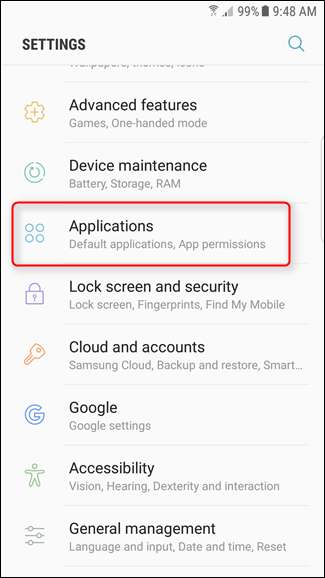
Trova l'app che ti sta causando molto dolore e toccala. Userò l'app "Dizionario" qui, perché ... perché questo è anche qui in primo luogo?
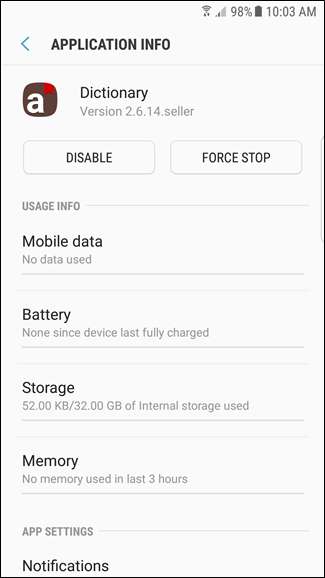
Nella pagina delle informazioni dell'app, ci sono due pulsanti in alto (di nuovo, supponendo che si tratti di un'applicazione preinstallata): Disabilita e Forza arresto. Ti do due ipotesi su quale useremo qui.
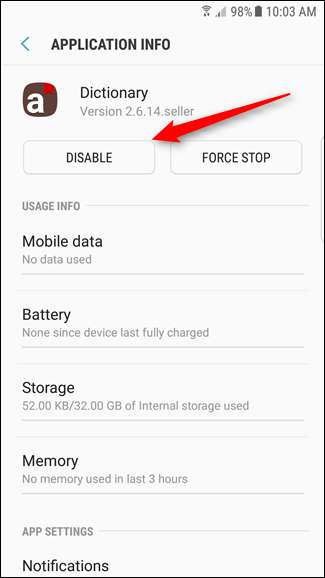
Dopo aver toccato il pulsante Disabilita, verrà visualizzato un piccolo popup spaventoso che ti informa che potrebbe causare errori in altre app. Avanti, coraggioso soldato. Tocca "Disabilita. "
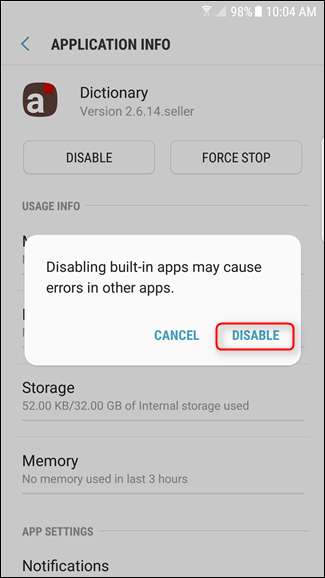
Bam, questo è tutto. Dopo averlo disabilitato, potresti anche voler toccare i pulsanti "Forza interruzione" e "Cancella dati".
Se hai bisogno di riattivare l'app, torna alla sua pagina Informazioni sull'app e tocca "Abilita". È così facile.
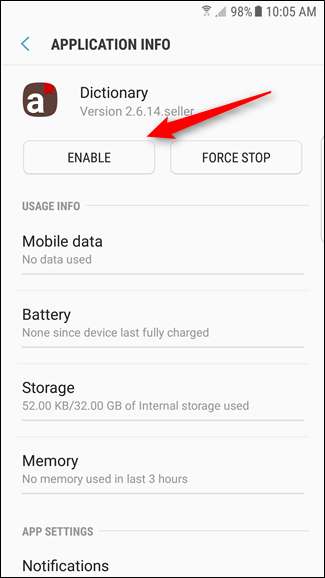
Tieni presente che non tutte le app avranno questa opzione di disabilitazione, ma nella maggior parte dei casi dovrebbero. In caso contrario, dovrai utilizzare il metodo rooted di seguito per disabilitarli.
Come disabilitare e disinstallare Bloatware su un telefono con root
Se l'app in questione non ha un'opzione di disattivazione o se stai utilizzando una versione precedente di Android che non dispone di questa funzione, le cose si complicano un po '. Per iniziare, dovrai eseguire il root del telefono , quindi se non l'hai fatto, fallo prima. Dovrai anche abilitare il debug USB in Impostazioni> Applicazioni> Opzioni sviluppatore . E, come sempre, lo consigliamo fare un backup nandroid completo prima di continuare nel caso qualcosa vada storto.
Ci sono molte app che affermano di congelare bloatware, ma alla fine della giornata, Titanium Backup è ancora il migliore sul blocco. Abbiamo già coperto utilizzando Titanium Backup per eseguire il backup e il ripristino del tuo telefono Android , ma ha anche una serie di altre funzionalità, tra cui il congelamento e la disinstallazione di bloatware. L'unico problema: dovrai pagare $ 6 per la versione pro .
Se non vuoi pagare $ 6 per Titanium Backup, puoi provare gratuitamente NoBloat o App Quarantine , ma le recensioni sono molto più contrastanti. Li abbiamo testati e hanno funzionato bene per noi, ma il tuo chilometraggio potrebbe variare. La nostra precedente raccomandazione, Gemini , non consente più il congelamento nella versione gratuita. Abbiamo molta esperienza con Titanium Backup e sappiamo che funziona bene su una varietà di dispositivi. Inoltre, è una delle app più utili che puoi avere su un telefono con root. Quindi lo useremo per il nostro tutorial.
Per bloccare un'app con Titanium Backup, installa Titanium Backup e il Chiave Pro da Google Play. Avvia l'app e concedile le autorizzazioni di superutente quando richiesto.
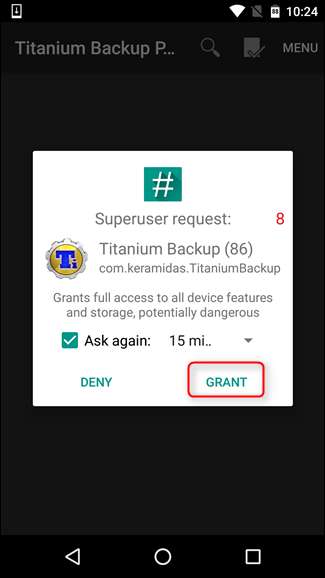
Vai alla scheda "Backup / Ripristino" per visualizzare un elenco di app sul tuo sistema. Vedrai sia le app che hai installato sia le app di sistema normalmente nascoste. La disabilitazione di importanti app di sistema potrebbe causare problemi. Ad esempio, se si blocca l'app di installazione del pacchetto qui, non sarà possibile installare i pacchetti. Fai attenzione a ciò che congeli. Puoi sempre sbloccare le app in un secondo momento, ma solo se il tuo sistema rimane abbastanza stabile da farlo.
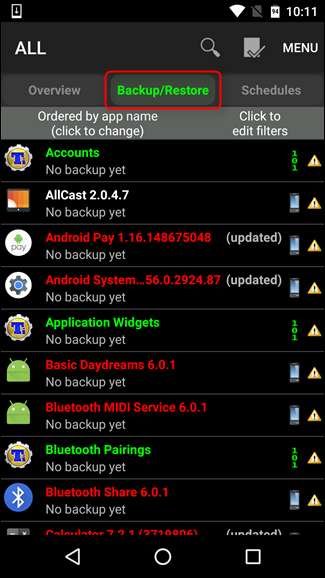
Trova l'app che desideri bloccare e toccala. Sto usando Android Pay qui, principalmente perché era in cima all'elenco. Tocca "Blocca!" pulsante in alto.
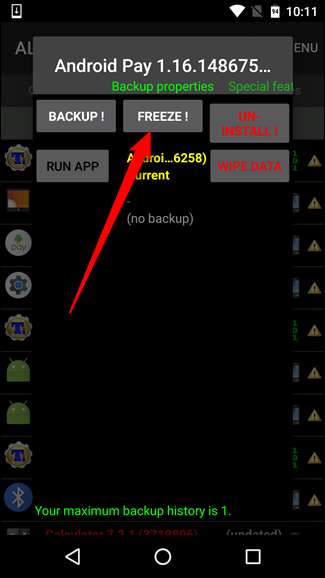
Dovrebbero volerci solo pochi secondi e vedrai una notifica di avviso popup che indica che l'app è stata bloccata. Hai praticamente finito a questo punto.
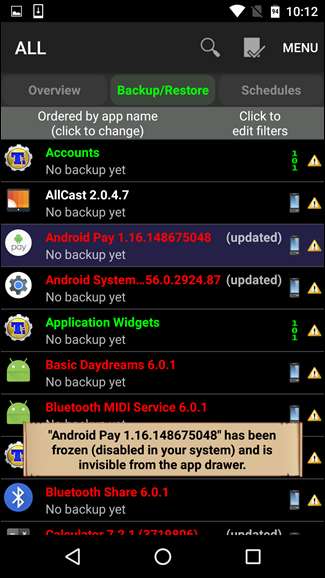
Vale la pena notare che l'app bloccata verrà comunque visualizzata in Impostazioni> App come "disabilitata". Per le app che possono essere disabilitate per impostazione predefinita, è sufficiente toccare il pulsante "Abilita" essenzialmente sblocca l'app, il che è carino. Per le app che non possono essere disabilitate, tuttavia, dovrai sbloccarle tramite Titanium Backup.
Per farlo, torna a Titanium Backup, trova l'app nell'elenco Backup / Ripristino e tocca "Scongelamento" in alto. Niente da fare.
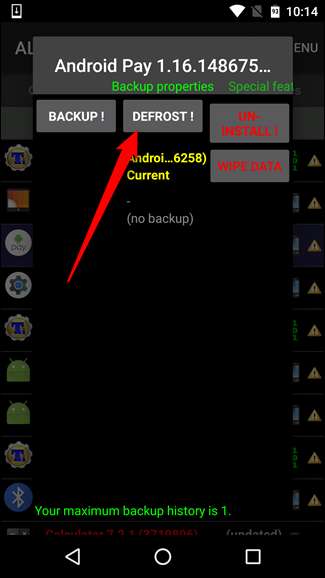
Una volta eseguito uno di questi processi, quelle app dovrebbero essere disabilitate completamente, oltre a occupare un po 'di spazio sul tuo sistema. Non li vedrai nei menu e non verranno eseguiti in background. Potrebbe essere necessario riavviare il dispositivo o il programma di avvio prima che l'icona dell'app scompaia dai menu, ma a tutti gli effetti sono fuori di testa per sempre.
Credito immagine: Segna arbusto







